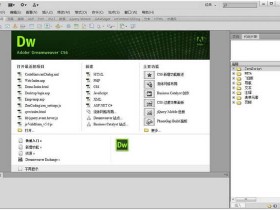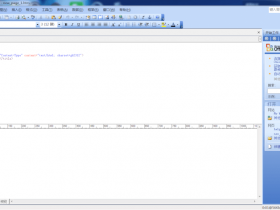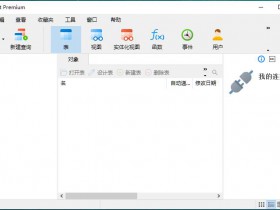- A+
注意:本站启用了缓存系统,如果你的账户登陆不了,那是因为缓存导致,刷新再登陆一次即可。如还不行,只需打开任意一篇文章,然后刷新登陆即可。声明:本站软件80%独家汉化,全网唯一,如果你发现他站有本站独家汉化软件,请举报。独家汉化软件可以转载,但严禁二发,违者一经发现永久封号。
完美汉化 EditPlus v6.0 Build 660 文本编辑器 代码编辑器 64位汉化中文版 由 心语家园(https://www.xinyucn.cc/)独家或原创发布,你可通过右上角“私信本站”联系我们。
EditPlus 6是一款小巧但是功能强大的可处理文本、HTML和程序语言的Windows编辑器,完全可以用它代替Windows笔记本, 它也为许多网页高手和程序员提供便利,支持windows 32位、64位操作系统使用,内建完整的HTML & CSS1 指令功能,对于习惯用记事本编辑网页的朋友,它可帮你节省一半以上的网页制作时间!
网友可能要说了,不是烈火也汉化了这款软件吗,为什么我站还要发布?那么我要告诉你,烈火汉化有一处严重汉化错误,直接影响使用。还有乱码,自行体验吧,能用吗,如果这些都不影响你,那么你就可以忽略了。本站汉化发布这款和Notepad++一样好用的文本编辑器,更新了原汉化没有的内容,由于32位系统使用过少,所以未汉化,仅64位版本。
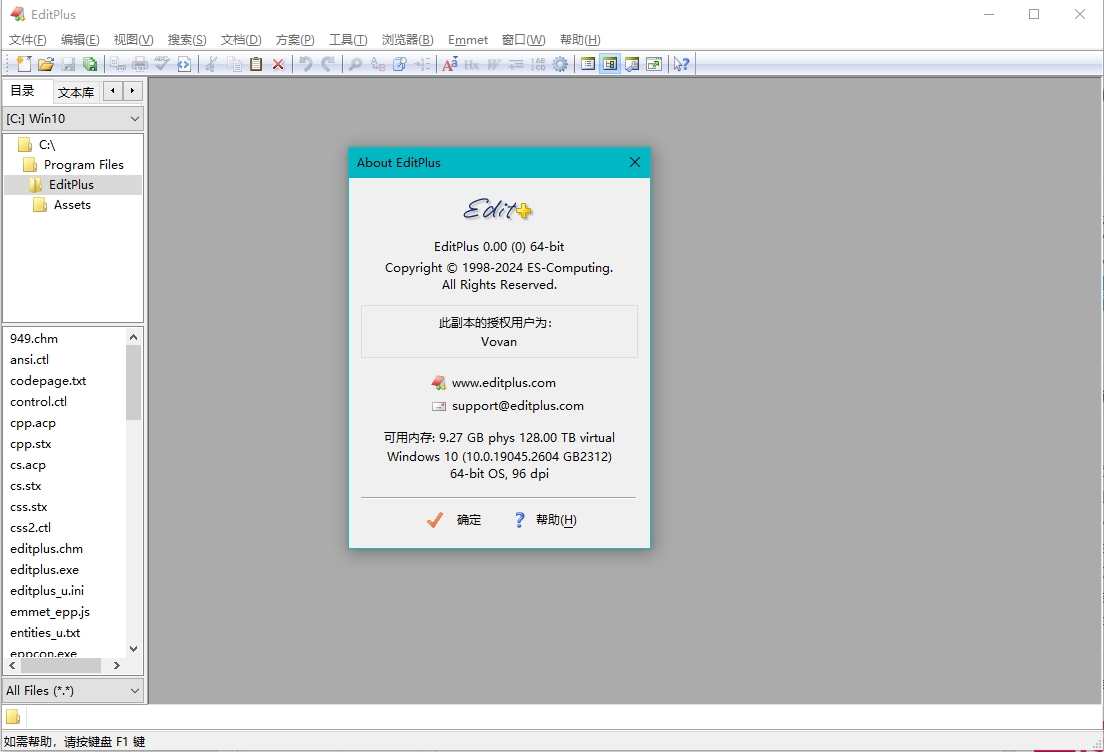
EditPlus软件特色
语法高亮
默认情况下,EditPlus 支持针对 HTML、CSS、PHP、ASP、ASP、PERL、C/C++、Java、JavaScript 和 VBScript 的强大且可自定义的语法高亮显示。此外,还可以创建自己的语法文件以支持其他编程语言。
互联网功能
- 无缝的 Web 浏览器,无需离开编辑器即可预览 HTML 文档或 Java 小程序的内容。浏览器窗口还具有常见的浏览器命令,因此您可以浏览互联网网站以及本地HTML文件。
- FTP(也称为sftp和FTPS)功能,用于将本地文件上传到FTP服务器或直接编辑远程文件。
- 突出显示普通文本文件中的 URL 和电子邮件地址,并允许您通过一次击键 (F8) 或“Ctrl + 双击”激活它们。
十六进制查看器
允许您以十六进制模式显示当前文件。您可以使用一个命令在普通编辑窗口和十六进制查看器之间来回切换。
代码折叠
EditPlus 支持基于行缩进的快速便捷的代码折叠功能。您可以隐藏或分散代码行及其缩进级别。
HTML 工具栏
允许您快速轻松地插入常见的 HTML 标记。它还支持有用的工具,如HTML颜色选择器,字符选择器,表格生成器和对象选择器。
文档选择器
文档选择器提供对当前加载的所有文档窗口的快速鼠标访问。比在“窗口”菜单上选择或多次按 Ctrl+Tab 键要快得多。
用户工具 - EditPlus 支持用户定义的工具
、帮助文件和击键记录文件。可以在“输出窗口”中捕获工具执行的输出,以便双击错误行以自动加载文件并将光标定位到该行。
自动完成
是一项节省时间的功能,可将简短的缩写更改为完整的字符串。它默认支持 Perl 和 C/C++。此外,还可以创建自己的自动完成文件以支持其他编程语言。
剪辑文本窗口
剪辑文本窗口是文本剪辑的集合,用于快速轻松地访问。您可以轻松自定义它们,还可以创建自己的剪辑文本文件。
文档模板
可在创建新文档时快速入门。
其他功能
行号、标尺、列选择、强大的搜索和替换、多个撤消/重做、拼写检查器、可自定义的键盘快捷键等。
常见问题
1、能不能进行列选择?如何操作?
解决:方法一,按一个Alt+C,可以让你一次性用鼠标从当前位置向不同方向选中一个矩形范围。
方法二,与Word要实现此项功能一样,必须要按住“Alt”再用鼠标进行才行。
2、为什么不能进行列选择?会提示“无法该自动换行模式中使用该命令”?
解决:这个提示应该是“无法在自动换行模式中使用该命令” 我刚开始也一直没有看清楚。原因就是启动了自动换行的功能,把那个功能关闭后就可以了。
3、为什么我都设置好了还是没有办法语法着色?
解决:在查看菜单里语法高亮打钩就可以显示颜色,否则不会颜色显示。
editplus java编程环境配置
首先:认识组
1. 打开Editplus,选择"工具->参数选择"在弹出的窗口中选择"用户工具"
2.点组名称,将"Group 1"改成java(当然不改也可以)。
Group指的是工具组,工具组之间可以用快键切换。
组内的程序的快键默认依次是ctrl1,ctrl2...(可以通过上下移动更改)
一、配置java编译环境
1.点"添加工具->应用程序".
2.菜单文字:"Java编译" -- 这里是在EditPlus上显示的菜单文字
3.命令:javac(假设已经设置了java的有关环境变量)-- 也可以直接指定javac.exe(jdk/bin/javac.exe)
4.参数:下拉菜单"文件名", -- 编译时生成的文件的文件名,这里以当前需编译的文件的文件名为文件名
5.初始目录:下拉菜单中选择"文件目录"; -- 编译生成的文件的存放位置(以当前目录为存放路径)
6.在"捕获输出"前打勾。-- 在输出窗口打印出编译情况(错误或其它)
这就完成了"Java编译"的配置
二、EditPlus配置Java用户工具
1、点击菜单栏【工具】选择【配置用户工具】。
2、点击左侧【添加工具】按钮,选择【程序】选项。
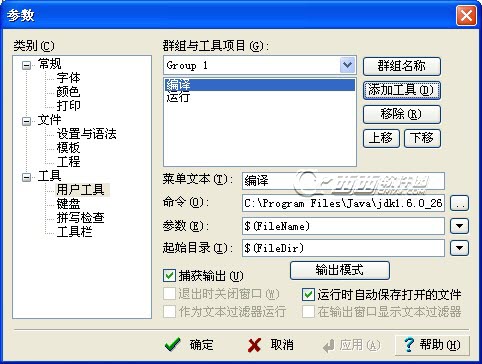
3、首先配置【编译】功能,按照上图所示,菜单文本为编译,命令为javac.exe的路径,勾选【捕获输出】。
4、然后配置【运行】功能,按照上图所示,菜单文本为运行,命令为java.exe的路径,勾选【捕获输出】。
配置成功后,可以通过HelloWorld程序测试一下,Ctrl+1为编译,Ctrl+2为运行。
三、写个小程序测试一下:
做一个小程序试试。
我们可以点“工具”->javac 编译之,然后点“工具”->java运行看看。
也可以用快捷键Ctrl+1,Ctrl+2实现编译和运行。
四、配置快捷键
4.1 设置IDE_java的快捷键
在参数设置->工具->键盘->工具->修改toolgroup1的快捷键(如果你没有配置其他的用户工具,默认toolgroup1就是我们刚才设定的IDE_java)
4.2 设置comp和run的快捷键
在参数设置->工具->键盘->工具->修改tooluser1的快捷键(如果你没有配置其他的用户工具,默认tooluser1就是我们刚才设定的(comp),同样也修改toolusr2(run)的快捷键
下载地址:
本站1元=100家园币,你可以通过签到获得家园币,用来免费捐赠。
最新默认解压密码:Hoejc!xinyucn.cc 其他密码请去公众号。
如果链接丢失或未加,私信本站获取,仅对本站VIP会员开放。
请注意:微信公众号谢绝私信留言,拒绝回复。本站已在多处醒目位置注明,但是仍有网友在微信私信留言,再次声明,微信公众号不引流,不回复。
- 官方微信公众号
- 扫一扫关注微信公众号,如果你觉得本站帮到了你,请通过下面的赏字按钮捐赠本站,谢谢!
-

- 本站官方头条号
- 扫一扫关注官方头条号,新老用户扫描下载抖音极速版,可领取最高269元现金,每天使用都可领钱。
-